系统文件是存储在某种长期储存设备上的一段数据流,而电脑使用久了,就难免出现系统文件或是安装了不稳定的程序的情况,但是不知道是哪个或哪些系统文件损坏了。怎么解决?下面,小编给大家讲解修复系统文件的技巧。
使用电脑时,经常会遇到右下角任务栏提示文件损坏,这种情况大多是因为木马病毒或者电脑故障导致的。既然文件损坏那肯定是不能打开使用了,这样的就影响用户的体验。那遇到这样的情况该怎么办呢?下面,小编给大家介绍系统文件修复的步骤。
系统文件怎么修复
点击“开始”-“运行”。
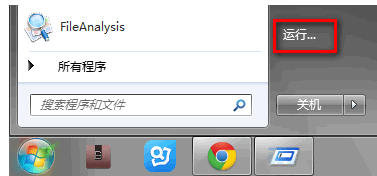
修复文件电脑图解1
在打开的“运行”窗口中输入 cmd,点击“确定”。
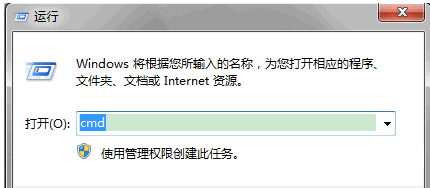
系统文件电脑图解2
在打开的命令行窗口中(黑底白字的窗口)输入 sfc /VERIFYONLY,扫描所有系统文件的完整性和正确性。由于系统文件很多,验证需要一点时间,请耐心等待。
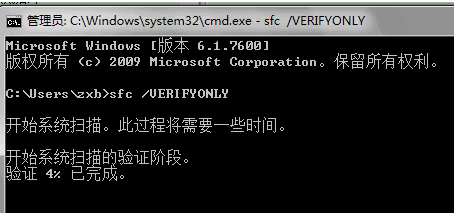
系统电脑图解3
扫描结束后。如果提示没有发现不完整的系统文件,则可以关闭命令行窗口。
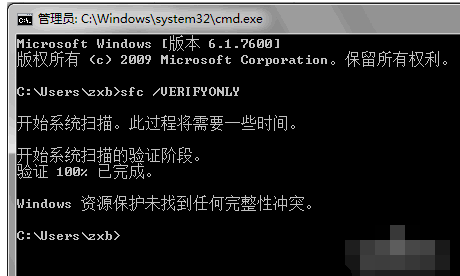
系统文件电脑图解4
如果提示发现有不完整或错误的系统文件,则可输入 sfc /SCANNOW 来修复所有有问题的系统文件。整个修复过程自动进行,不需要人工干预。
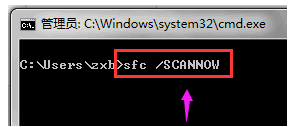
系统文件电脑图解5
以上就是修复系统文件的技巧。